Para mostrar el contenido de una celda que contiene un determinado texto he utilizado la función SI junto con ESNUMERO y HALLAR.
Posiblemente conozcas alguna otra forma de hacerlo. Te invito a que dejes un comentario con tu método.
En el ejemplo de hoy, quiero que se muestre un mensaje si la celda contiene el texto “aa” que se busca.
Entiende “texto” como cadena de caracteres, es decir, que puede estar compuesto por letras, números, o ambos a la vez.
Para verlo más claramente he creado una secuencia de caracteres en la columna A y he aplicado la siguiente fórmula en la columna B:
=SI(ESNUMERO(HALLAR("aa";A2));"SÍ";"")Primero quiero saber si la celda contiene la secuencia “aa” o no. Para eso utilizo la función HALLAR, que devuelve el número de caracteres en el que se encuentra la cadena a buscar. En caso de no encontrarla, devuelve el error #VALOR!.
ESNUMERO me dice si el resultado es un número. Si HALLAR no encuentra el texto, devuelve el error y por lo tanto ESNUMERO dará como resultado FALSO. En caso de que se encuentre el texto, ESNUMERO devolverá VERDADERO.
Y ya está prácticamente resuelta la fórmula. Ahora se aplica la fórmula condicional SI para mostrar el texto “SÍ” en caso de que ESNUMERO devuelva VERDADERO.
Descárgate el ejemplo y pruébalo.
-

-
Título: 135 - Encontrar cierto texto en una celda (262 clics)
Tamaño: 33 KB
¿Conoces otra forma de llegar a este resultado?
¡Haz tu comentario!

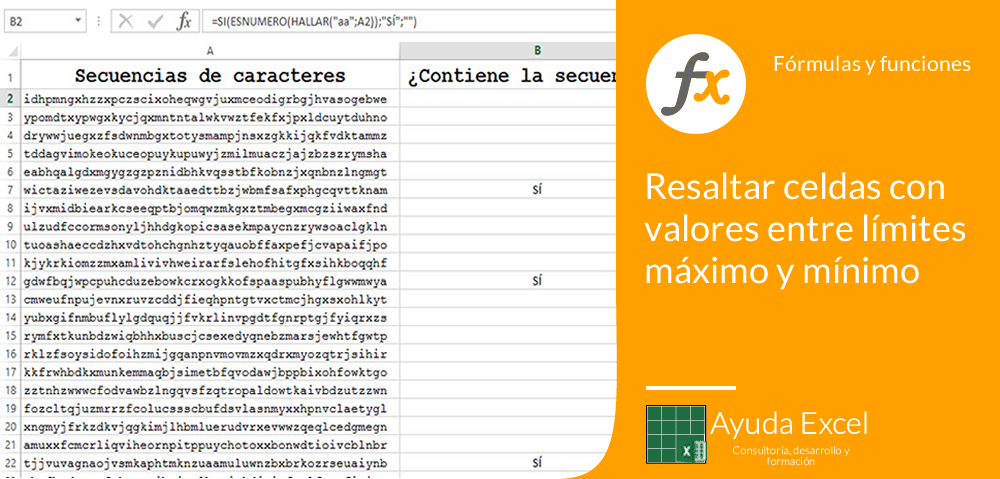


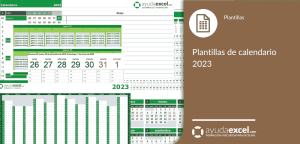









6 comentarios en “Mostrar el contenido de una celda que contiene cierto texto”
Hola, buen día, agradecido por el articulo, tengo un pequeño caso:
Quiero ver si una celda tiene la palabra “a partir de” (que refleja una condición de tarifa compuesta). Para ello tengo la formula debajo, quiero reflejar que si una celda tiene la palabra “a partir de”, entonces arroje “Compuesta”, de lo contrario “Simple”.
Para ello tengo esta formula:
=SI(HALLAR(“p”;AX6;3);”Compuesta”;SI.ERROR(HALLAR(“p”;AX6;3);”Simple”)).
Me arroja Compuesta, pero cuando no se cumple esa condición, sale #¡VALOR!, desconozco porque sale aún cuando especifiqué con SI.ERROR que me saliera la palabra “Simple” cuando encuentra un error así.
Agradecido de antemano.
Saludos,
Leonardo, ¿no te valdría algo así?
=SI(NO(ESERROR(HALLAR(“a partir de”;B11;1)));”compuesta”;”Simple”)
Buenas tardes Sergio. Necesito aplicar tu formula , pero con varias condiciones….como lo haria en este caso??
Ejemplo: que exista : “aa”, “bb” “cc”…y que si encuentra una de estas palabras, me arroje un valor distinto en la celda formulada.
Gracias Sergio de antemano, y felicidades, eres un genio!.
Seguire tu pagina!
Hola,
Hay alguna fórmula para rellenar una celda con el número de un año, si otro celda contiene algo y no esté en blanco? (sea número o letras)
Hola Sofía!
Para lo que indicas debes utilizar la función SI.
Saludos,
Hola! Muchas gracias por todos tus posts!!! Son muy claros!!!
Mi consulta es la siguiente. Tengo una columna dónde hay correos electrónicos. Necesito que en la columna B, “corte y pegue” los correos @gmail y dejé en la columna A los otros. Lo haré hacer que los copié, pero no los “corta” de la A. Entonces, en las dos columnas y misma fila, tengo duplicada la info.
Me podrás dar una mano???
Muchas gracias!
Los comentarios están cerrados.